由于本人第一次配置服务器,而且还没有人指导的情况下配置了三天,走了很多弯路,所以这下这篇博客,希望可以帮到一些朋友。由于是我自己摸索的,有些地方或许不太对,麻烦告诉我一下,谢谢!
我用的服务器是 window server 2012 R2
所以操作是很简单的。
一开始,服务器打开之后,我们先配置IIS这个应用。
具体如下:http://www.jb51.net/article/59280.htm
上面的链接我们进行到这里即可,
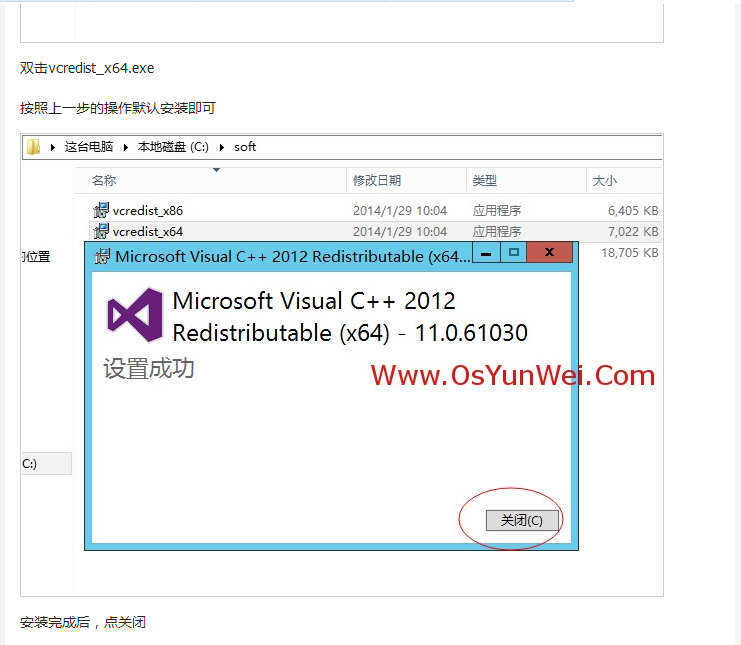
然后直接跳到第四步:
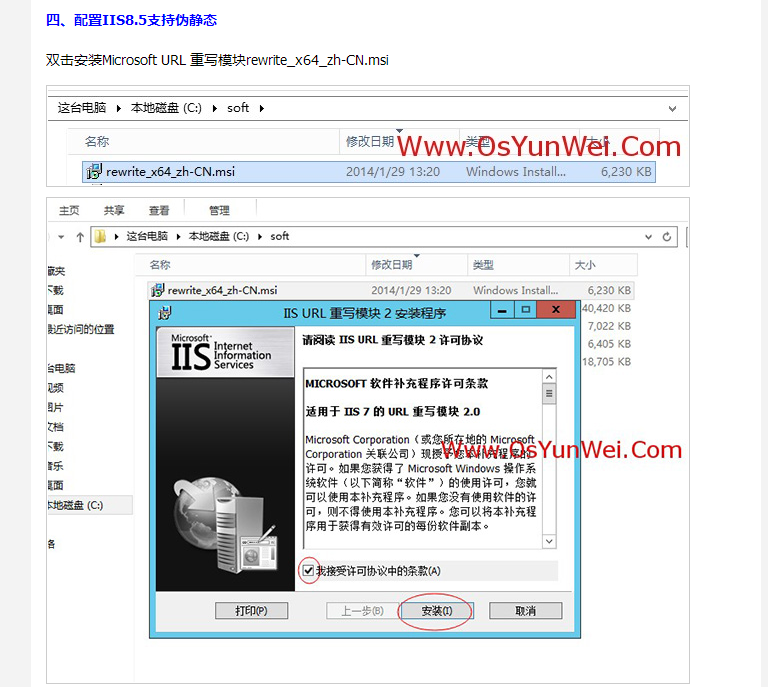
以上已经把最基本的配置都弄好了,然后我们来配置php和mysql数据库
一般我们用集成环境就可以满足我们开发的需求了,如果你确实需要非集成环境,请参考第一条链接!
接下来配置集成环境,(其实和配置直接电脑的集成环境一模一样!!!)
我们安装phpstudy。安装好之后就直接启动。然后基本就配置好了。简单吧,然后访问127.0.0.1,你会看见你的index.php运行的代码结构。如果你还不放心,可以在index.php的内容改为<?php phpinfo() ?>即可。
然后最好检查一下GD库有没有开,开的话会有这个显示:

然后最好检查一下php.ini配置文件的extension=php_gd2.dll有没有开启(就是检查他前面有没有 ; 号)
然后我这里为了更容易操作数据库,还安装了Navicat Premium。
然后问题来了,我们写好的代码什么让别人访问。
这里最傻逼的方法就是把www的根目录变更为你项目的index.php所在的目录,但是这样服务器只能运行一个网站,但是可以直接访问127.0.0.1进行访问,这样就可以不用绑定域名也可以访问的到了。
那好,我们接下来说第二个方法,建立站点:
我们打开phpstudy

点击“其他项目菜单” ,找到这个选项:
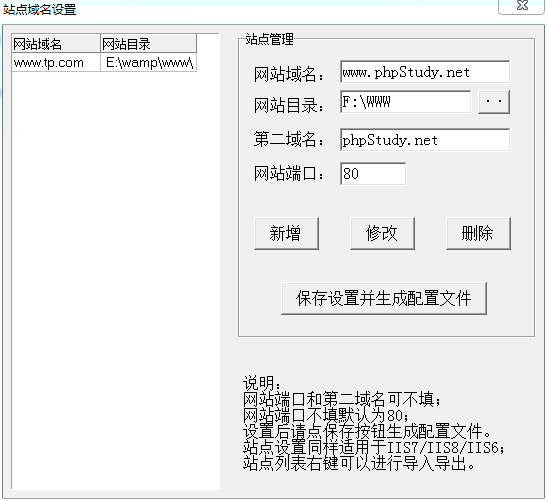
注意!这里的网站必须要和你购买的域名一样!如果你要确认的话,你可以查看http-ghosts.conf配置,具体详情:https://jingyan.baidu.com/article/4f7d5712d48a191a201927e0.html
然后我们再配置hosts文件,在c盘!里面的域名也必须要和我们购买的域名一样!配置好之后重启!
然后你就可以根据你购买的域名来解析到我们这个网站了。
Windows2012服务器上安装Apache+php+mysql:http://blog.csdn.net/zyj_15067066062/article/details/76633493